Firefox에서 자동 재생을 어디에서 설정합니까? Firefox에서 자동 재생을 설정하는 방법은 무엇입니까?
- 王林앞으로
- 2024-05-09 14:30:39732검색
Firefox 브라우저를 사용할 때 웹 페이지의 비디오와 오디오가 자동으로 재생되어 멀티미디어 컨텐츠를 더 원활하게 즐길 수 있기를 원하십니까? PHP 편집기 Strawberry는 Firefox 브라우저에서 자동 재생을 설정하는 방법을 자세히 소개합니다. 자동 재생을 켜거나 끄는 방법을 알고 싶다면 단계별 가이드와 유용한 팁을 읽어보세요.
1. 먼저 아래 그림과 같이 Firefox 브라우저를 엽니다.
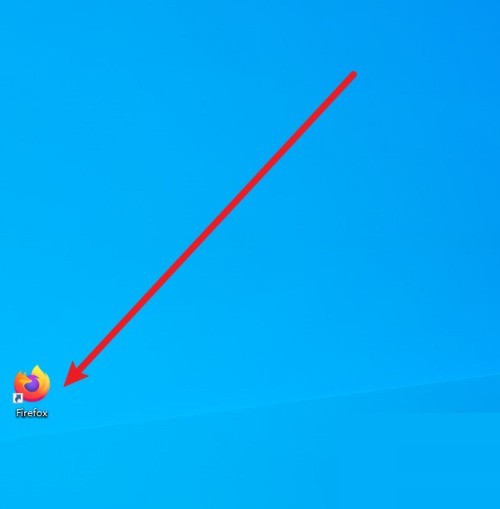
2. 메인 인터페이스에 진입한 후, 아래 그림과 같이 오른쪽 상단의 아이콘을 선택하세요.
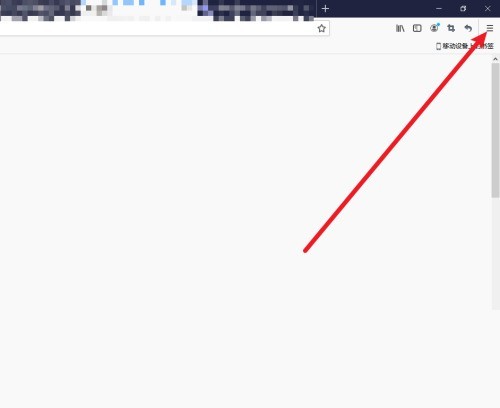
3. 팝업창이 나타나면 아래 그림과 같이 [옵션]을 선택하세요.
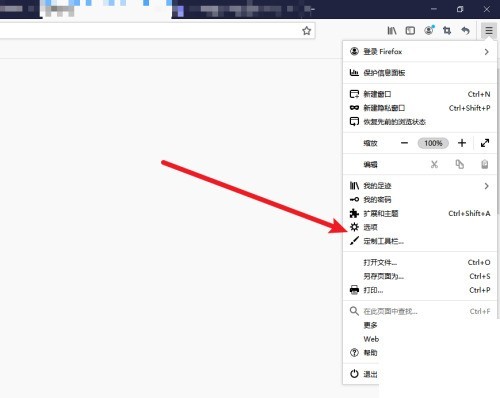
4. 아래 그림과 같이 왼쪽의 [개인정보 및 보안]을 선택하세요.
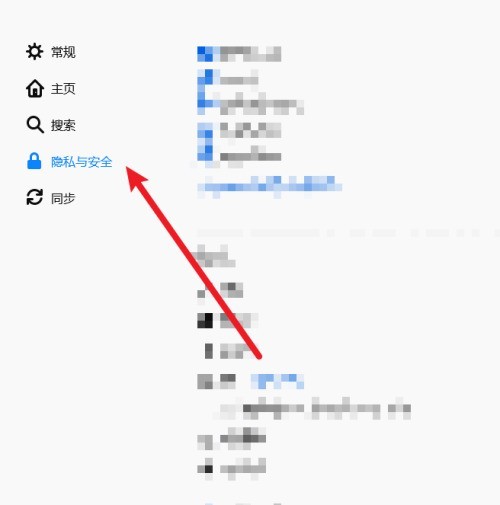
5. 아래 그림과 같이 오른쪽 페이지에서 아래로 스크롤하여 [자동 재생] 항목을 찾은 후 [설정]을 클릭하세요.
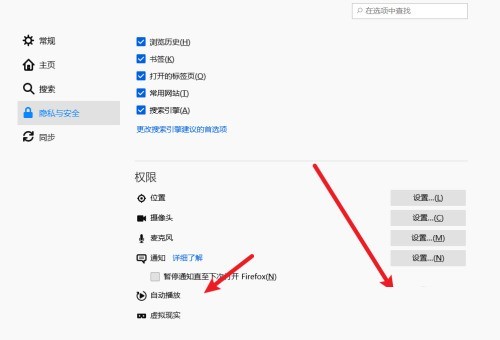
6. 마지막 팝업 창에서는 아래 그림과 같이 자동 비디오 및 오디오 재생을 설정할 수 있습니다.
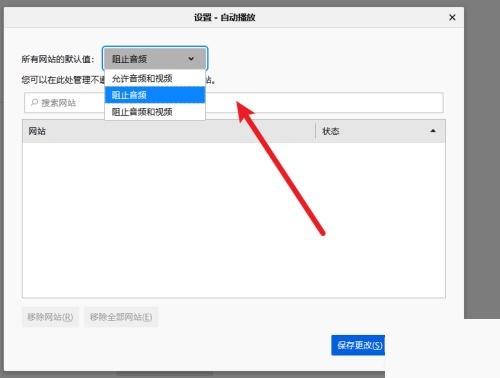
위 내용은 Firefox에서 자동 재생을 어디에서 설정합니까? Firefox에서 자동 재생을 설정하는 방법은 무엇입니까?의 상세 내용입니다. 자세한 내용은 PHP 중국어 웹사이트의 기타 관련 기사를 참조하세요!
성명:
이 기사는 zol.com.cn에서 복제됩니다. 침해가 있는 경우 admin@php.cn으로 문의하시기 바랍니다. 삭제

